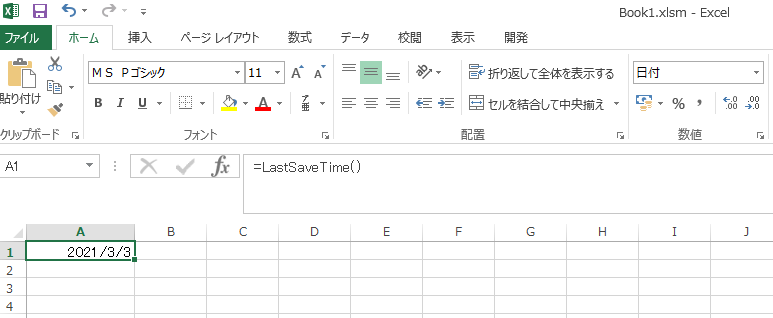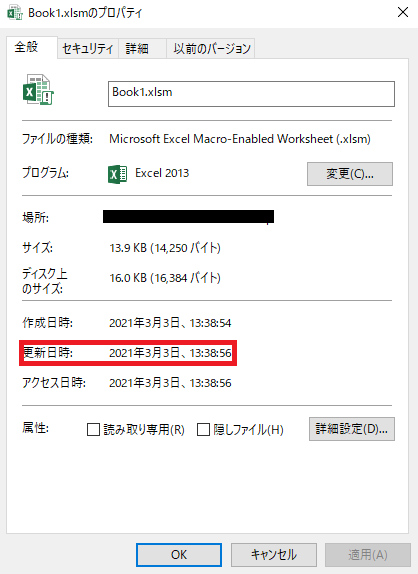今回は、ファイルの更新日をセルに自動的に表示させる方法を紹介します。
-手順
□ユーザー定義関数の作成編
(ユーザー定義関数とは、ざっくりな説明ですが自分自身で作成した関数のことを指します。)
1.[Excel]上部、[開発]→[Visual Basic]の順に開きます。
2.[Microsoft Visual Basic for Applications]上部、[挿入]→[標準モジュール]の順に開きます。
3.画面中央に以下のコードをコピーして貼り付けます。その後、[Microsoft Visual Basic for Applications]は閉じます。
Function LastSaveTime()
Application.Volatile
LastSaveTime = ThisWorkbook.BuiltinDocumentProperties("Last save time").Value
End Function
4.マクロ有効ブック(*.xlsm)として、一度ファイルを保存します。
(もし、新規作成ではなく、既存のファイルでこの手順を実施している場合、拡張子が[.xlsm]でなければ、ファイル形式を変更して保存しなおしてください。)
□セルに関数を設定編
5.更新日付を表示させたいセルに以下のように入力します。
(表示された値が、日付の形式ではない場合は、次の手順へ進んでください。)
=lastsavetime()
□セルの書式設定の変更編
6.関数を入力したセルを選択し、上部の[ホーム]タブを開き、数値の欄のプルダウンメニューを[日付]に変更してください。
(日付は、短い形式、長い形式どちらでも可能です。)
手順通りに進めれば以下のように、セルに関数が入力されていて、表示がファイルの更新日となるはずです。
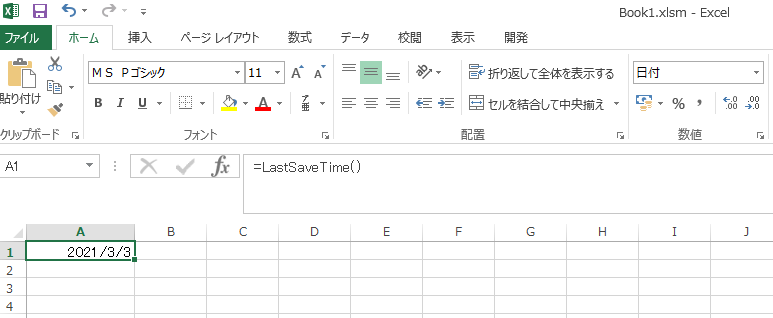
エクスプローラー上でファイルのプロパティから更新日時を見ることで、正確に参照していることがわかります。
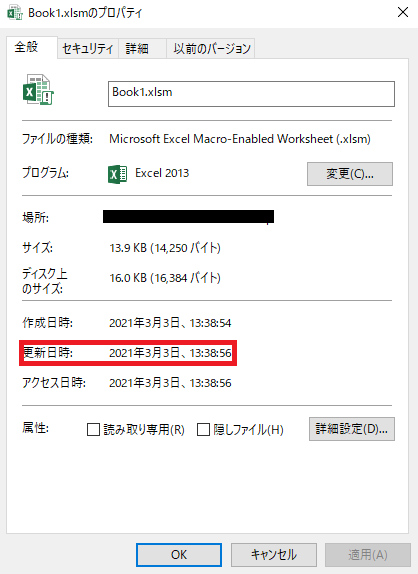
手順書の作成の際に、更新日として今回の関数を使えば、手順を更新するたびに更新日を入力する手間は省けると思います。
ぜひ使ってみてください。